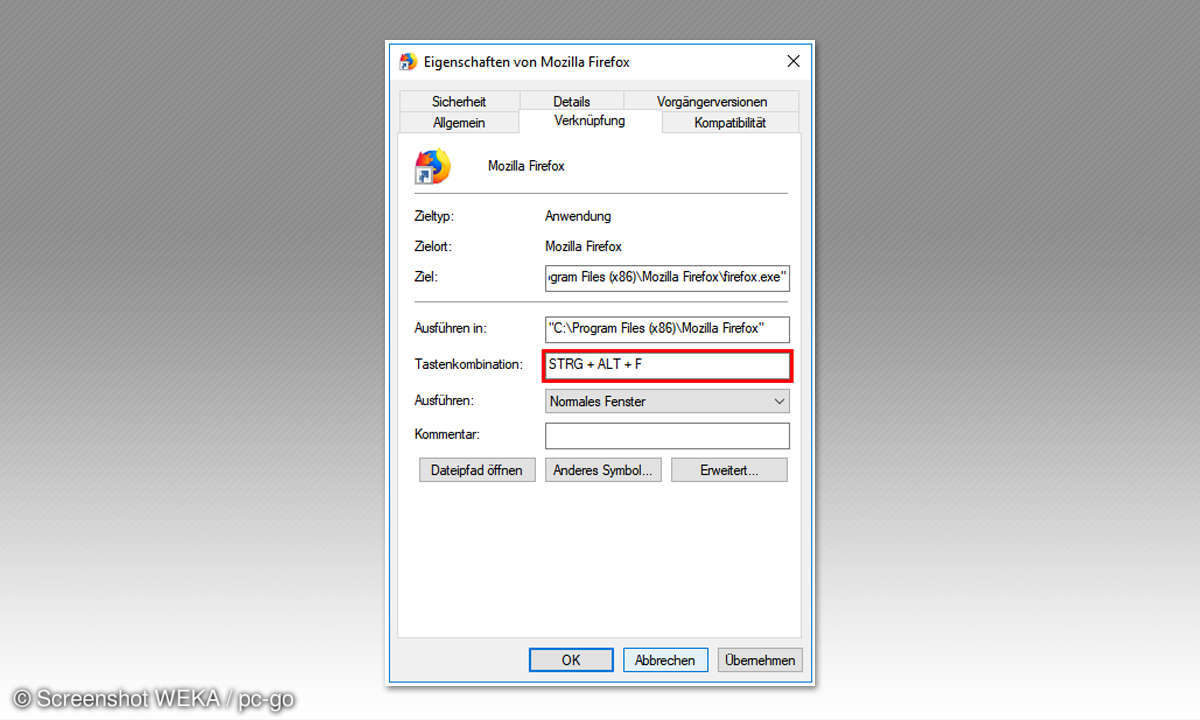Desktop-Konfiguration
Kein Zugriff auf die Registry (ab 2000) Einige Gruppenrichtlinien lassen sich durch das Bearbeiten der entsprechenden Registry-Einträge wieder rückgängig machen. Daher macht es Sinn, die Benutzer per Gruppenrichtlinie auch gleich von der Registry auszusperren. Wechseln Sie unter Benutzerkon...
Kein Zugriff auf die Registry (ab 2000)
Einige Gruppenrichtlinien lassen sich durch das Bearbeiten der entsprechenden Registry-Einträge wieder rückgängig machen. Daher macht es Sinn, die Benutzer per Gruppenrichtlinie auch gleich von der Registry auszusperren.
Wechseln Sie unter Benutzerkonfiguration in Administrative Vorlagen und System. Doppelklicken Sie auf den Eintrag Zugriff auf Programme zum Bearbeiten der Registrierung verhindern. Mit Aktivieren und Ok tritt die Richtlinie in Kraft.
Tipp: Wenn diese Einschränkung für Sie als Administrator nicht gelten soll, empfiehlt es sich, vor Aktivieren der Richtlinie bereits den Registry-Editor gestartet zu haben. Ansonsten können Sie den Wert nicht in der Registry löschen.
Desktop-Konfiguration nicht zulassen (ab Windows 2000)
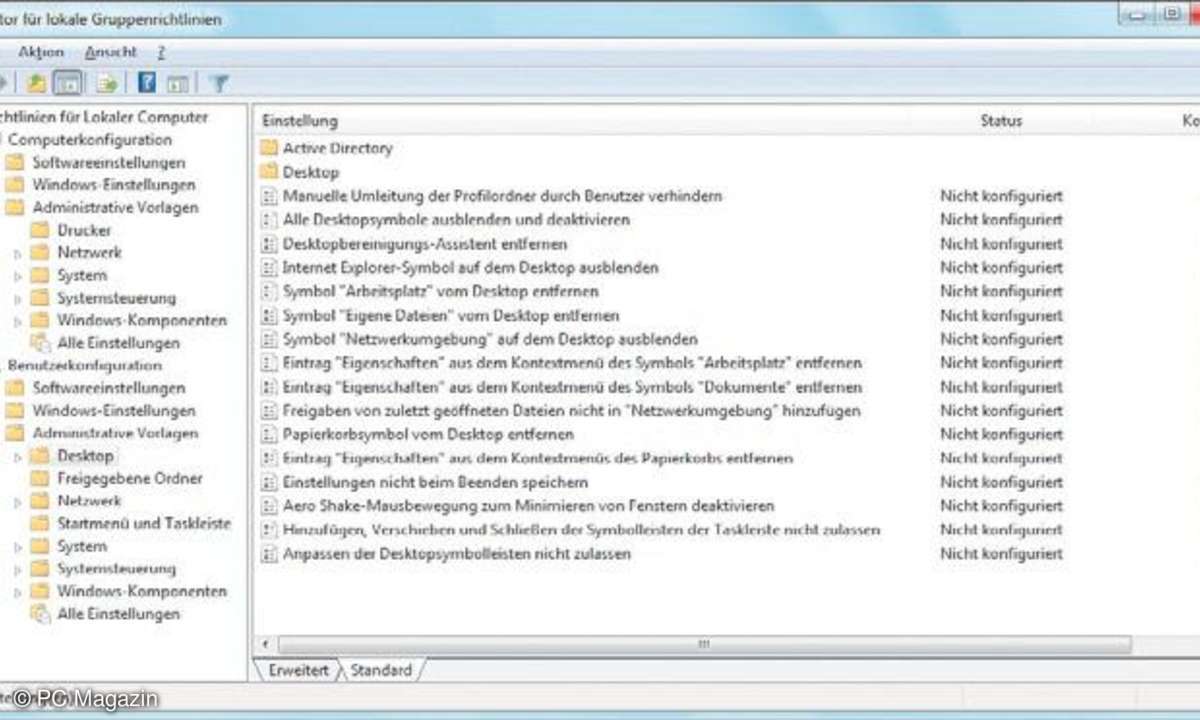
Haben Sie wie im dritten Tipp beschrieben die Systemsteuerung deaktiviert, können Benutzer auch nicht die Darstellung des Desktops konfigurieren, indem sie zum Beispiel mit der rechten Maustaste auf die Arbeitsoberfläche klicken. Wollen Sie nur den Desktop sperren, machen Sie folgendes:
Wechseln Sie in Benutzerkonfiguration, Administrative Vorlagen, Systemsteuerung und Anzeige. Doppelklicken Sie auf Systemsteuerungsoption "Anzeige" deaktivieren und starten Sie diese über Aktivieren und Ok. Die Desktop-Konfiguration ist nun gesperrt.
Tipp: Unter Benutzerkonfiguration, Administrative Vorlagen, Desktop finden Sie viele weitere Einstellungen rund um den Desktop. So können Sie zum Beispiel das Hinzufügen, Verschieben und Schließen der Symbolleisten der Taskleiste nicht zulassen, Alle Desktopsymbole ausblenden und deaktivieren oder bestimmte Symbole wie Arbeitsplatz, Eigene Dateien oder Netzwerkumgebung vom Desktop entfernen.
Start von Programmen verhindern (ab Windows 2000)
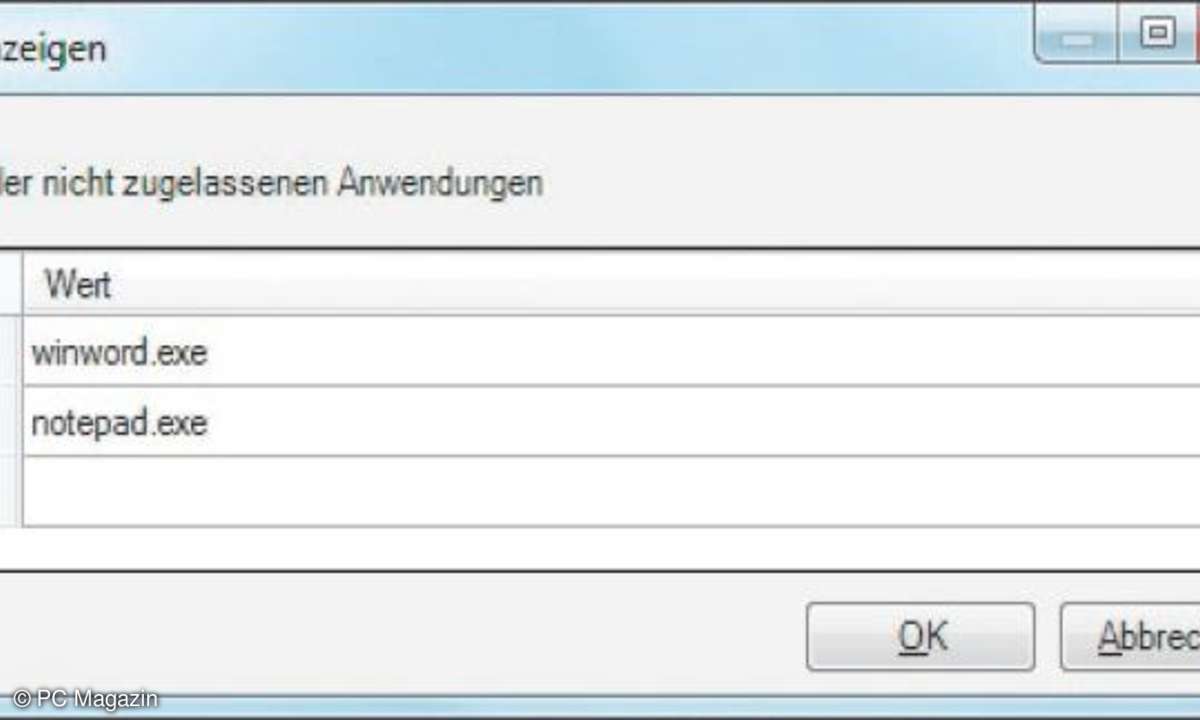
Sollen bestimmte Programme nur von Administratoren, nicht aber Benutzern ausgeführt werden, können Sie das per Gruppenrichtlinie festlegen. Klicken Sie im Gruppenrichtlinien-Editor hintereinander auf Benutzerkonfiguration, Administrative Vorlagen, System und doppelklicken Sie auf den Eintrag Angegebene Windows-Anwendungen nicht ausführen. Im neuen Fenster klicken Sie auf Aktivieren und anschließend auf Anzeigen.
Geben Sie nun die Namen der Programme an, die nicht gestartet werden dürfen. Bei Windows 7 klicken Sie dazu in das freie Feld unter Wert und tragen den vollständigen Namen ein. Bei Windows Vista klicken Sie dazu auf Hinzufügen. Nach diesem Schema können Sie beliebig viele weitere Programme hinzufügen. Übernehmen Sie die Auswahl mit OK.
Tipp: Anwendungen können Sie unter Windows 7 alternativ mit dem Tool AppLocker sperren. Das Programm starten Sie über die Kommandozeilen-Eingabe lo.
Wechseldatenträger verbieten (ab Windows Vista)
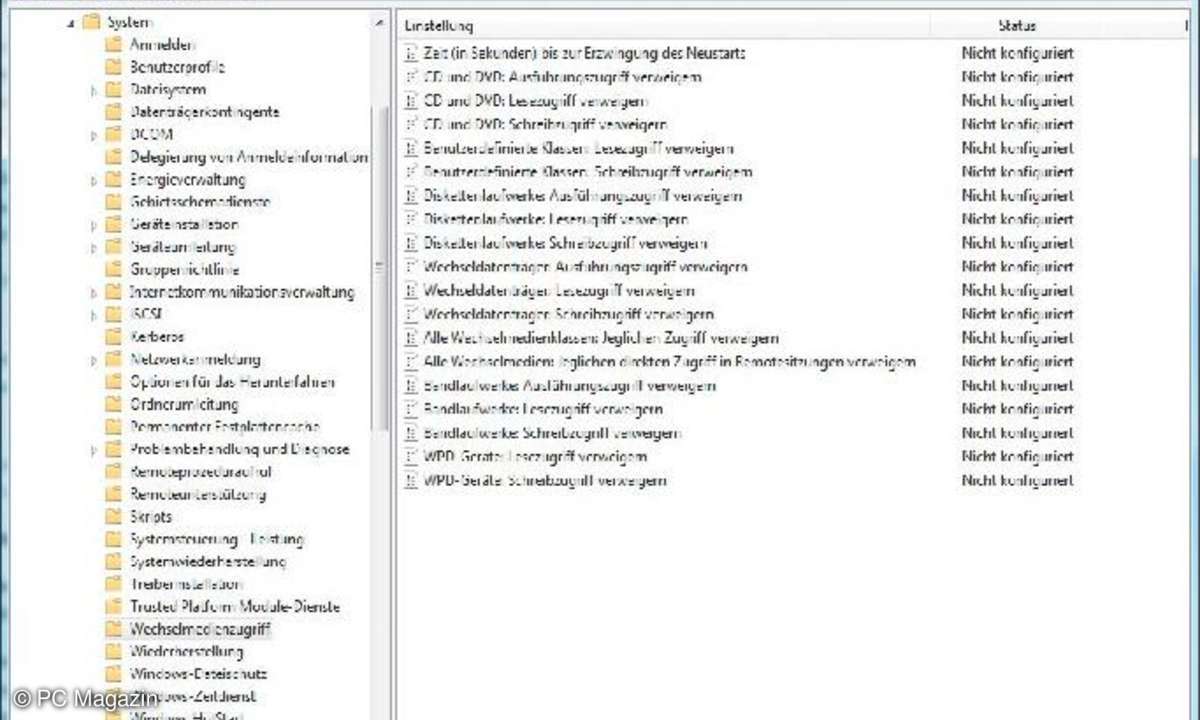
Wechseldatenträger wie CDs, DVD, externe Festplatten und USB-Sticks sind praktisch, um Daten schnell von A nach B zu transportieren. Allerdings stellen sie auch ein potenzielles Sicherheitsrisiko dar, denn durch Sie können Schädlinge auf den Computer gelangen. Mit einer Gruppenrichtlinie können Sie kurzerhand alle Wechseldatenträger aussperren.
Klicken Sie im Gruppenrichtlinien-Editor auf Computerkonfiguration, Administrative Vorlagen, System und Wechselmedienzugriff. Dort stellt Ihnen Windows zahlreiche Gruppenrichtlinien rund um Wechseldatenträger zur Verfügung. Sie wollen alle Wechseldatenträger aussperren? Dann doppelklicken Sie auf den Eintrag Alle Wechselmedienklassen: jeglichen Zugriff verweigern und starten Sie die Richtlinie mit Aktivieren und Ok.
Soll der Rechner beispielsweise CDs und DVDs lesen, sie aber nicht brennen können, stellen Sie das über die Richtlinie CD und DVD: Schreibzugriff verweigern ein.
Taskmanager entfernen (ab Windows 2000)
Welche Prozesse gerade auf dem Rechner laufen, lässt sich mit einem Blick in den Taskmanager leicht feststellen. Wollen Sie hier neugierigen Blicken einen Riegel vorschieben, schalten Sie den Zugriff auf den Taskmanager einfach aus. So gehen Sie vor:
Klicken Sie im Gruppenrichtlinien-Editor auf Benutzerkonfiguration, Administrative Vorlagen, System und STRG+ALT+ENTF (Optionen).Wechseln Sie mit einem Doppelklick auf Task-Manager entfernen in das Konfigurationsfenster und setzen Sie die Richtlinie mit Aktivieren und Ok in Kraft. Benutzer können den Taskmanager nicht mehr aufrufen, weder per Tastenkombination noch über den Kommandozeilen-Befehl taskmgr.exe.
Internetzugang sperren und Installation von Software nicht zulassen
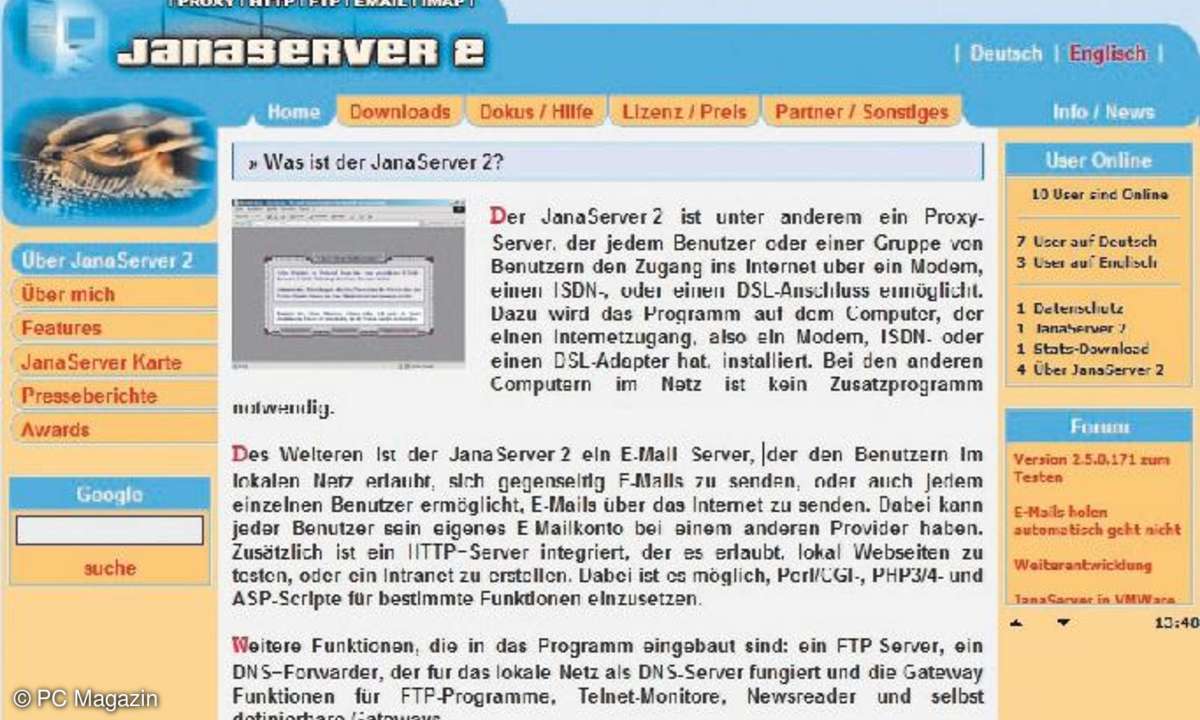
Wenn Sie Benutzern nicht erlauben wollen, ins Netzwerk oder Internet zu kommen, lässt sich das über eine lokale Gruppenrichtlinie nicht bewerkstelligen.
Mit einem Proxy-Server wie dem kostenlosen Jana Server lassen sich die Internetzugriffe trotzdem steuern und damit festlegen. Eine weitere Methode ist der in Windows Vista und 7 enthaltene Jugendschutz-Dienst. Damit können Sie für jeden Benutzer festlegen, welche Programme er verwenden darf - klammern Sie Browser-Programme aus, hat der Benutzer auch keinen Zugriff auf Webseiten.
Um die Installation von Software für Benutzer ohne Administrator-Rechte zu verbieten, braucht es erst gar keine Gruppenrichtlinie. Neue Programme dürfen erst nach Eingabe eines Admin-Passworts aufgespielt werden.